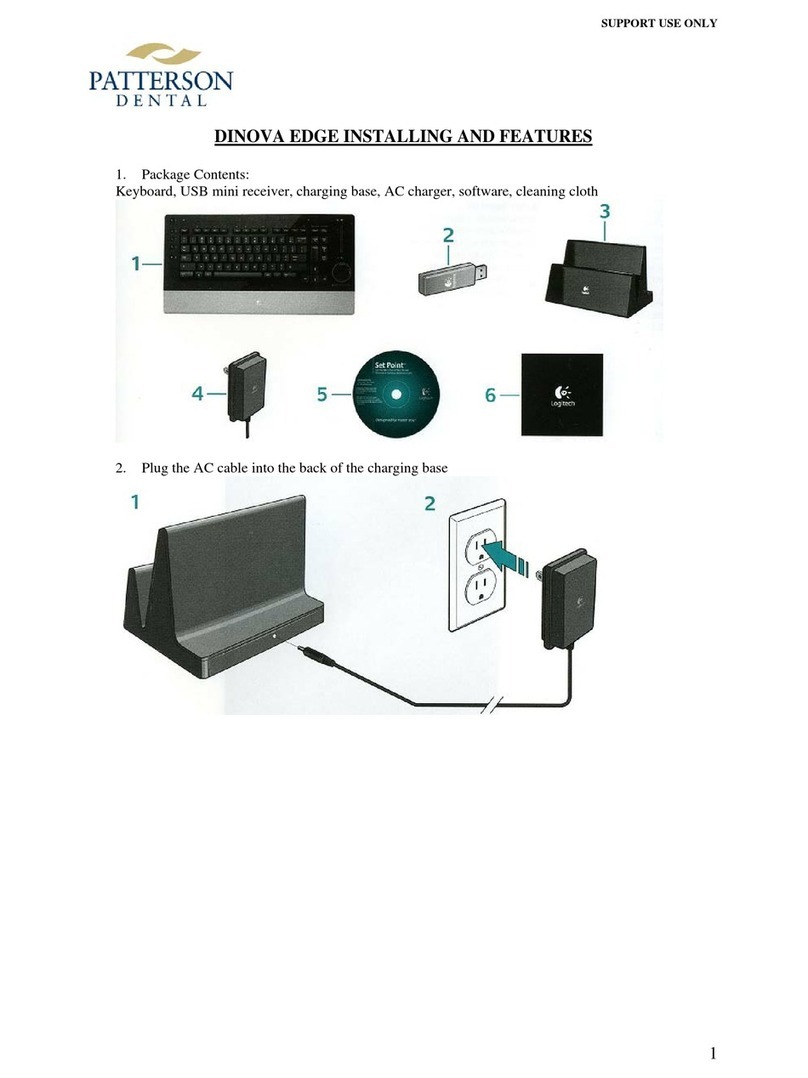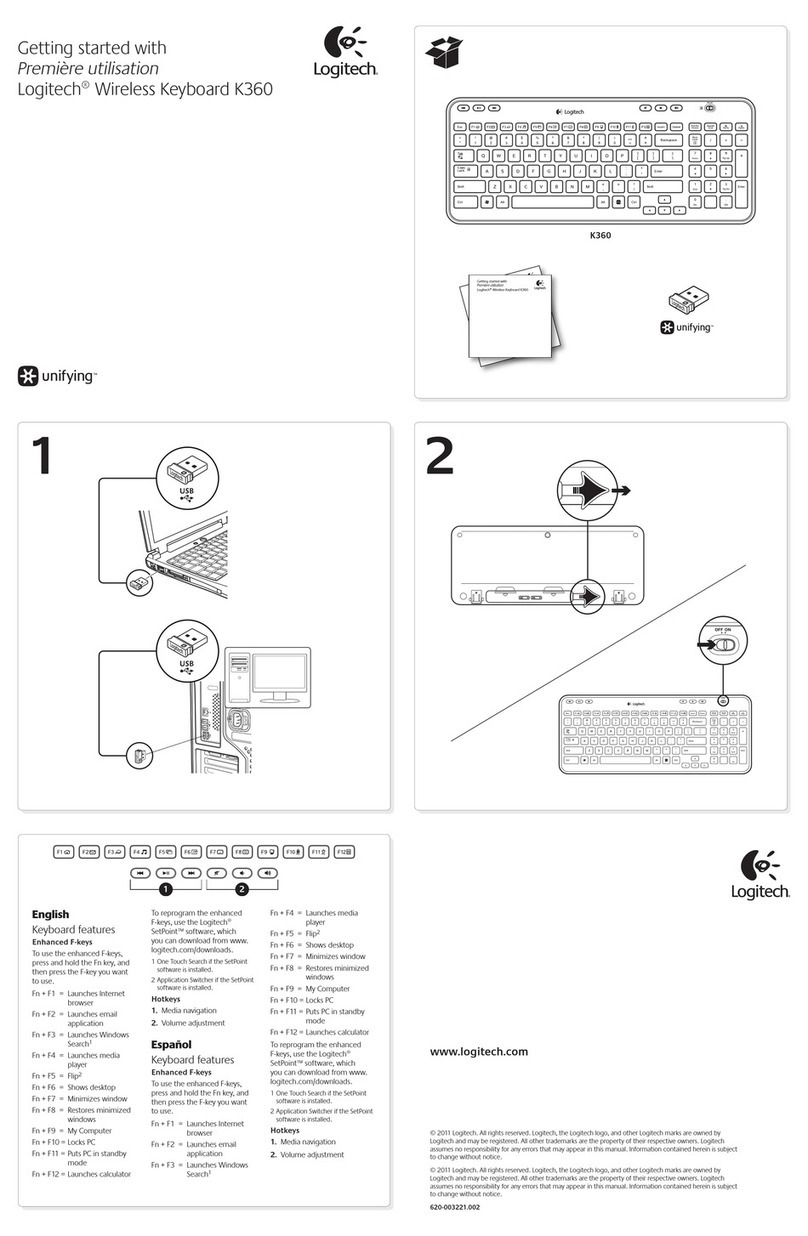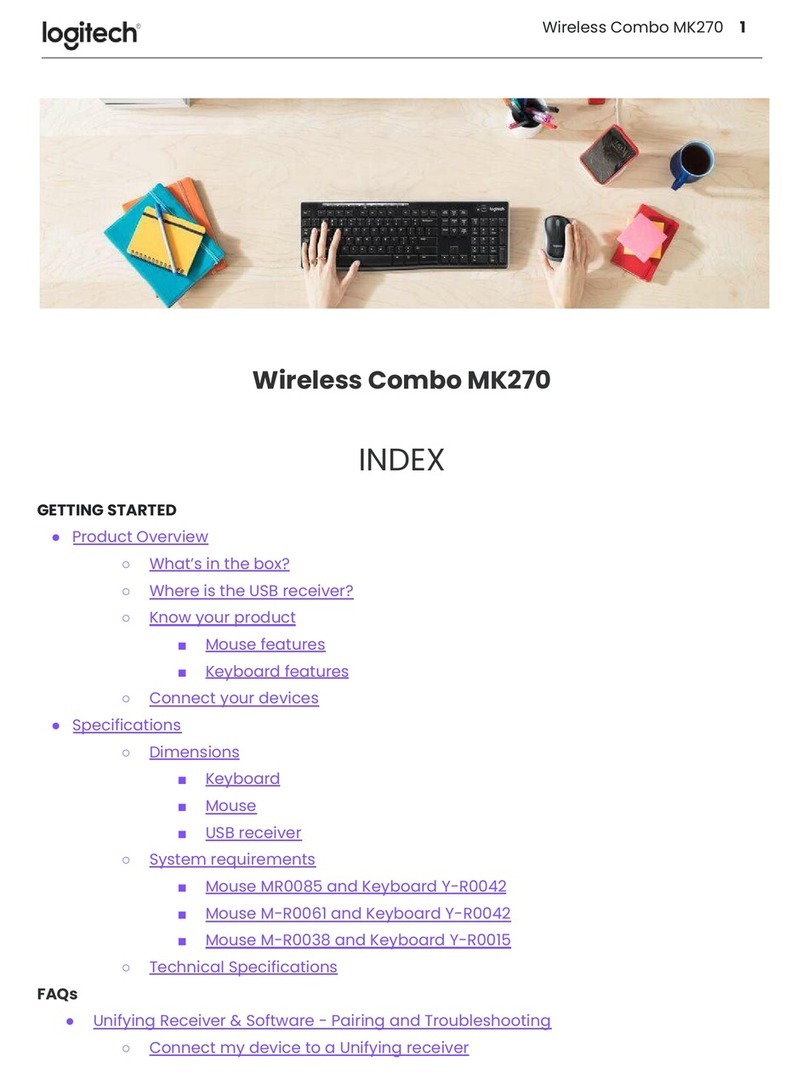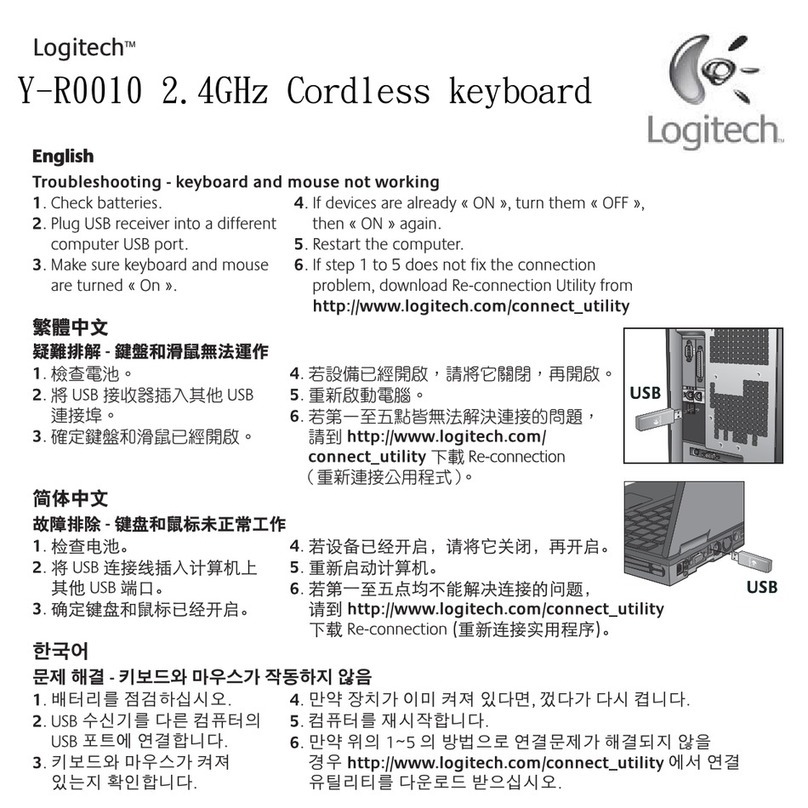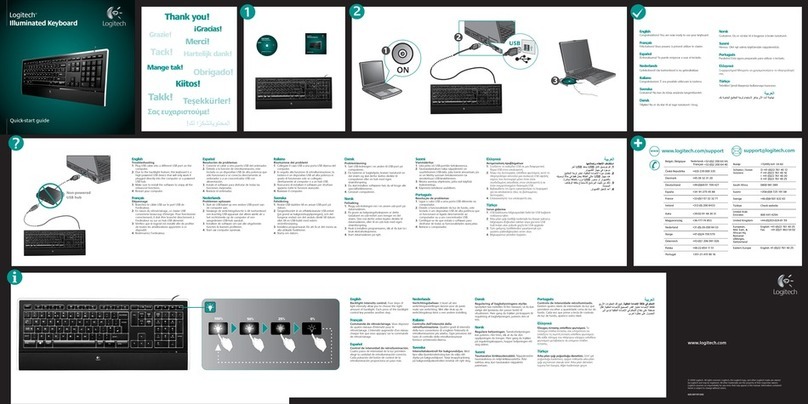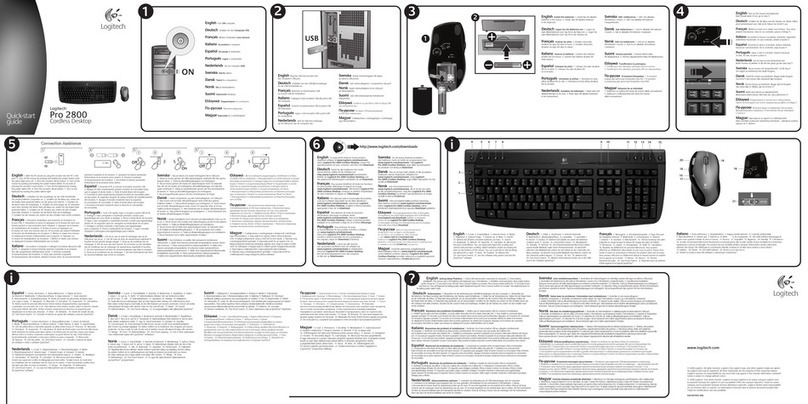English
Help with setup
• Is the keyboard powered on?
• Is the Unifying receiver securely plugged into a computer USB port? Try changing USB ports.
• If the Unifying receiver is plugged into a USB hub, try plugging it directly into a USB port on
your computer.
• Did you pull the battery tab? Check the orientation of the batteries inside the keyboard, or
replace the two AAA alkaline batteries.
• Remove metallic objects between the keyboard and its Unifying receiver.
• Try moving the Unifying receiver to a USB port closer to the keyboard, or use a USB extender
that will allow the receiver to be placed closer to the keyboard.
• Try reconnecting the keyboard and Unifying receiver using the Logitech Unifying software.
(Refer to the Unifying section in this guide.)
繁體中文
安裝說明
• 鍵盤是否已打開電源?
• Unifying 接收器是否穩固地插入到 USB 連接埠?請嘗試更換 USB 連接埠。
• 如果 Unifying 接收器是插在 USB 集線器上,請嘗試將其直接插入到電腦上的 USB 連接埠。
• 檢查是否已拉出標籤貼紙。檢查鍵盤內電池的方向,或是更換兩個 AAA 鹼性電池。
• 將鍵盤和 Unifying 接收器之間的金屬物移走。
•
嘗試將
Unifying
接收器移到較接近鍵盤的
USB
連接埠上,或用接收器放置在更靠近鍵盤的
USB
延長線上
• 嘗試使用 Logitech Unifying 軟體重新連接鍵盤與 Unifying 接收器。(請參閱此指南中關於
Unifying 的章節。)
简体中文
设置帮助
• 是否打开了键盘电源?
• Unifying 接收器是否已牢固插入电脑的 USB 端口?尝试更换 USB 端口。
• 如果 Unifying 接收器已插入 USB 集线器,则尝试将其直接插入电脑的 USB 端口。
• 您是否拉出了电池标签?检查键盘内部电池的朝向,或者替换原有的两节 AAA 碱性电池。
• 移除键盘和 Unifying 接收器之间的金属物体。
•
尝试将 Unifying 接收器移至离键盘较近的 USB 端口,或使用 USB 延长器将接收器放到离键盘
较近的位置。
• 尝试使用罗技 Unifying 软件重新连接键盘和 Unifying 接收器。(请参考此指南的 Unifying
部分。)
한국어
설치 도움말
• 키보드 전원이 켜져 있습니까?
• Unifying 수신기가 컴퓨터 USB 포트에 안정적으로 연결되어 있습니까? 다른 USB 포트에
연결해 보십시오.
• Unifying 수신기가 USB 허브에 연결되어 있으면 컴퓨터 USB 포트에 직접 연결해
보십시오.
• 배터리 탭을 당겼습니까? 키보드 안에 있는 배터리 방향을 확인하거나 2개의 AAA
알카라인 배터리를 교체해 보십시오.
• 키보드와 Unifying 수신기 사이에 있는 금속 물체를 제거하십시오.
• Unifying 수신기를 키보드와 가까운 USB 포트로 옮기거나, USB 연장 케이블을 사용하면
수신기를 키보드와 더 가까운 곳에 배치할 수 있습니다.
• Logitech Unifying 소프트웨어를 사용해 키보드와 Unifying 수신기를 다시 연결해
보십시오. (이 안내서의 Unifying 섹션을 참조하십시오.)
English
Plug it. Forget it. Add to it.
Your new Logitech product ships with a Logitech®
Unifying receiver. Did you know you can add a
compatible Logitech wireless device that uses the
same receiver as your current Logitech Unifying
product?
Are you Unifying-ready?
If you have a Logitech wireless device that’s Unifying-
ready, you can pair it with additional Unifying devices.
Just look for the orange Unifying logo on the new
device or its packaging. Build your ideal combo. Add
something. Replace something. It’s easy, and you’ll use
only one USB port for up to six devices.
Getting started is easy
If you’re ready to pair your device(s) via Unifying, here’s
what you need to do:
1. Make sure your Unifying receiver is plugged in.
2. If you haven’t already, download the Logitech®
Unifying software from www.logitech.com/unifying.
3. Start the Unifying software* and follow the
onscreen instructions to pair the new wireless
device with your existing Unifying receiver.
*Go to Start / All Programs / Logitech / Unifying /
Logitech Unifying Software
繁體中文
隨插即忘,加入即用。
此全新的 Logitech 產品隨附有 Logitech® Unifying 接
收器。您可新增加入與目前 Logitech Unifying 產品
使用相同接收器的 Logitech 相容無線裝置。
是否可使用 Unifying 技術?
如果您擁有使用 Unifying 技術的 Logitech 無線裝
置,即可將其與其他的 Unifying 裝置進行配對。請
查看新裝置或其包裝上是否有橙色的 Unifying 標
誌。建立自己的理想組合、新增其他裝置、更換現
有裝置。一切都輕鬆簡單,只需使用一個 USB 連接
埠即可對應多達 6 個裝置。
輕鬆上手
如果您已準備好要使用 Unifying 進行裝置配對,以
下是所需執行的步驟:
1. 確認 Unifying 接收器已插入妥當。
2. 如尚未擁有 Logitech® Unifying 軟體,請至此網站
下載軟體:www.logitech.com/unifying。
3. 啟動 Unifying 軟體*並遵循螢幕上的指示,將新的
無線裝置與現有的 Unifying 接收器進行配對。
* 依序執行「開始」/「所有程式」/「Logitech」/
「Unifying」/「Logitech Unifying Software」
简体中文
即插即忘,一联百通。
全新的罗技产品将随附 Unifying 接收器。您知道吗,
您可以将兼容的罗技无线设备添加到现有罗技 Unifying
产品正在使用的接收器上。
您已准备好开始使用 Unifying 了吗?
如果您有可以使用 Unifying 的罗技无线设备,您可
以将该设备与其他 Unifying 设备配对使用。只需确
认新设备或其包装上有橙色的 Unifying 徽标。打造
您的理想组合。添加设备。替换设备。这很简单,
而且您只需一个 USB 端口就可连接多达六个设备。
简单入门
如果您已准备好通过 Unifying 配对使用您的设备,
您需要:
1. 确认已插入 Unifying 接收器。
2. 如果您还没有下载 Logitech® Unifying 软件,请访
问 www.logitech.com/unifying 下载该软件。
3. 启动 Logitech Unifying 软件*并按照屏幕上的说明
进行操作,将新的设备与现有的 Unifying 接收器
配对。
*依次单击“开始/所有程序/ Logitech / Unifying /
Logitech Unifying Software”
한국어
간편한 설치. 자유로운 이동. 다양한 장치 추가.
본 제품은 Logitech® Unifying 수신기와 호환됩니다.
현재 사용하고 있는 Logitech Unifying 수신기를
사용하여, 호환되는 Logitech 무선 장치를 추가할
수 있다는 것을 알고 계셨습니까?
Unifying을 사용할 준비가 되셨습니까?
Unifying을 지원하는 로지텍 무선장치는 다른
Unifying 지원 장치 제품군둘과 추가 연결할 수
있습니다. 새 장치, 또는 포장에 있는 주황색
Unifying 로고를 찾아보십시오. 가장 이상적인
결합을 만들어 보십시오. 제품을 추가하거나,
교체하는 것도 간단합니다. USB 포트 하나만을
사용하여 최대 6개까지 장치를 연결할 수
있습니다.
설치가 간단합니다.
장치를 Unifying과 연결할 준비가 되면 다음과
같이 하십시오.
1. Unifying 수신기가 연결되어 있는지
확인하십시오.
2. Unifying 소프트웨어를 설치하지 않았다면,
www.logitech.com/unifying에서 Logitech® Unifying
소프트웨어를 다운받으십시오.
3. Unifying 소프트웨어*를 시작하고, 화면에
나타나는 지침에 따라 기존의 Unifying
수신기와 새 무선장치를 연결하십시오.
*시작/모든 프로그램/Logitech/Unifying/Logitech
Unifying 소프트웨어로 이동합니다.
䚨Gⱨ㉔㉘⽸⏈G㤸䑀䝰㐔Gᴴ⏙㉥㢨G㢼㡰⦐G
㢬⮹㙼㤸ḰGḴ⥜═G㉐⽸㏘⏈G䚔G㍌G㛺㢀
依據台灣「低功率電波輻射性電機管理辦法」規定:
第十二條 經型式認證合格之低功率射頻電機,非經許可,公司、商號或使用者均不得擅自
變更頻率、加大功率或變更原設計之特性及功能。